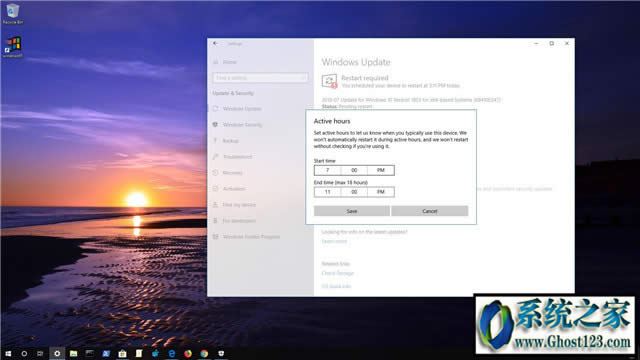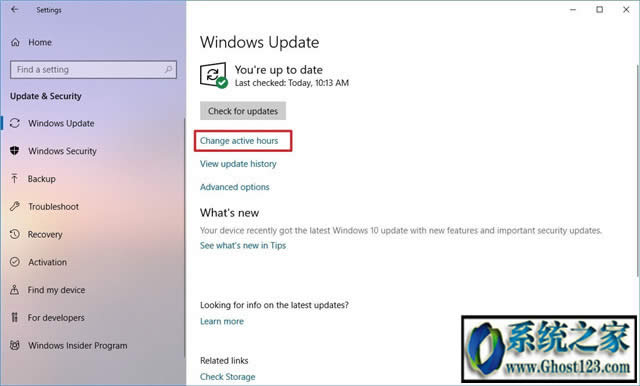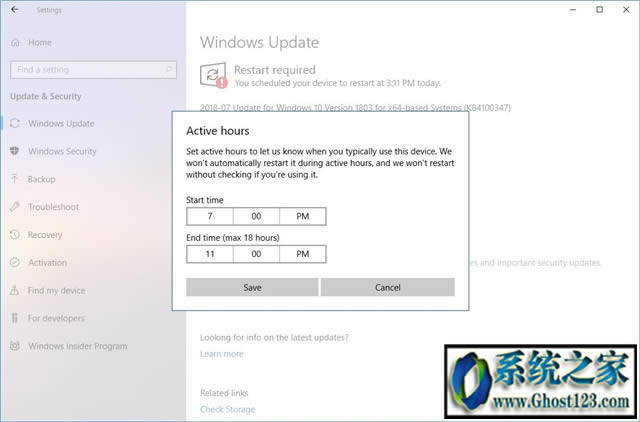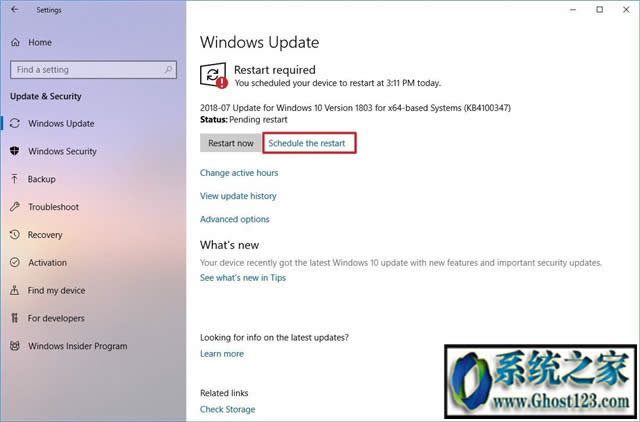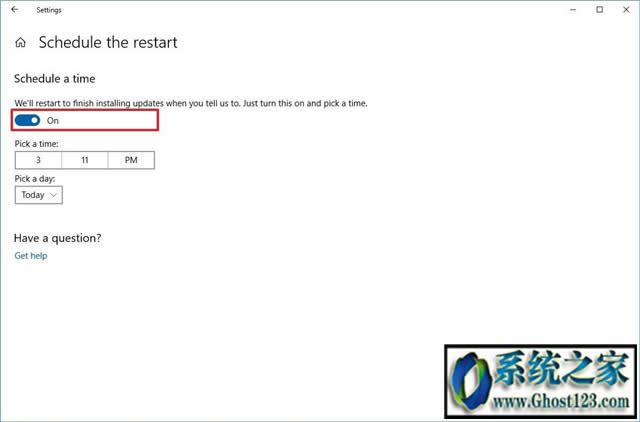推薦系統(tǒng)下載分類: 最新Windows10系統(tǒng)下載 最新Windows7系統(tǒng)下載 xp系統(tǒng)下載 電腦公司W(wǎng)indows7 64位裝機萬能版下載
怎么設(shè)置Windows10活動時間以避開在更新期間突然重新打開
發(fā)布時間:2022-07-20 文章來源:xp下載站 瀏覽:
|
Windows 10是美國微軟公司研發(fā)的跨平臺及設(shè)備應(yīng)用的操作系統(tǒng)。是微軟發(fā)布的最后一個獨立Windows版本。Windows 10共有7個發(fā)行版本,分別面向不同用戶和設(shè)備。2014年10月1日,微軟在舊金山召開新品發(fā)布會,對外展示了新一代Windows操作系統(tǒng),將它命名為“Windows 10”,新系統(tǒng)的名稱跳過了這個數(shù)字“9”。截止至2018年3月7日,Windows 10正式版已更新至秋季創(chuàng)意者10.0.16299.309版本,預(yù)覽版已更新至春季創(chuàng)意者10.0.17120版本 您可以阻止Windows10在您使用它時自動重新啟動PC以安裝更新。在本指南中,我們將向您展示如何操作。
indows 10最煩人的功能之一是它能夠在您積極使用設(shè)備時安裝更新,這可能會導(dǎo)致您在工作時間緊迫的情況下丟失未保存的工作和寶貴的時間。 雖然您無法完全禁用自動更新(至少不使用“設(shè)置”應(yīng)用程序),但Windows10包含“活動時間”,這是一項旨在通過讓您指定可能的時間段來減少更新的功能在您的設(shè)備上工作。如果更新處于待處理狀態(tài),則重新啟動將在您的活動時間之外發(fā)生。 在此Windows10指南中,我們將引導(dǎo)您完成配置活動時間的步驟,以確保您的計算機在工作過程中不會突然重新啟動以應(yīng)用更新。 如何在Windows10上設(shè)置活動時間 如果您不希望在正常工作時自動重啟設(shè)備,可以使用以下步驟配置活動小時數(shù): 1打開設(shè)置。 2單擊“ 更新和安全”。 3單擊“ 更改活動小時數(shù)”選項。
5單擊“ 保存”按鈕。 完成這些步驟后,如果有掛起的更新,則計算機將不會在指定的時間范圍內(nèi)重新啟動。 重新安排自動重啟 雖然您可以將設(shè)備配置為阻止在活動時間內(nèi)自動重啟,但有時您可能需要在屏幕前放置額外的時間,并且您最不希望的是在工作過程中重新啟動Windows10以應(yīng)用更新。 如果更新正在等待,并且您知道您將工作到很晚,Windows10會提供重新安排重新安排的選項。 要指定不同的重新啟動時間,請使用以下步驟: 1打開設(shè)置。 2單擊“ 更新和安全”。 3單擊“ 計劃重新啟動”選項。(僅在重新啟動掛起時可用。)
完成這些步驟后,您的設(shè)備將不會重新啟動以應(yīng)用更新,直到您指定的計劃后。 使用本地組策略編輯器和注冊表,還可以在更新掛起時為自動重新啟動指定新的默認計劃 Windows 10系統(tǒng)成為了智能手機、PC、平板、Xbox One、物聯(lián)網(wǎng)和其他各種辦公設(shè)備的心臟,使設(shè)備之間提供無縫的操作體驗。 |